วิธีสร้างดัชนีไฮเปอร์ลิงก์ของแผ่นงานในสมุดงาน
ในงานประจำวันของเราอาจมีแผ่นงานหลายแผ่นในไฟล์สมุดงานคุณจะสร้างดัชนีของแท็บแผ่นงานในแผ่นงานและสร้างไฮเปอร์ลิงก์สำหรับแต่ละแท็บได้อย่างไร บทความนี้ฉันจะพูดถึงเคล็ดลับง่ายๆในการจัดการกับงานนี้ใน Excel
สร้างดัชนีไฮเปอร์ลิงก์ของแผ่นงานด้วยรหัส VBA
สร้างดัชนีไฮเปอร์ลิงก์ของแผ่นงานด้วย Create List of Sheet Names of Kutools for Excel
สร้างดัชนีไฮเปอร์ลิงก์ของแผ่นงานด้วยการนำทางของ Kutools for Excel
 สร้างดัชนีไฮเปอร์ลิงก์ของแผ่นงานด้วยรหัส VBA
สร้างดัชนีไฮเปอร์ลิงก์ของแผ่นงานด้วยรหัส VBA
รหัส VBA ต่อไปนี้อาจช่วยคุณในการสร้างดัชนีของชื่อแผ่นงานในแผ่นงานใหม่ซึ่งอยู่หน้าแผ่นงานอื่น ๆ กรุณาดำเนินการดังนี้:
1. กด ALT + F11 คีย์เพื่อเปิด Microsoft Visual Basic สำหรับแอปพลิเคชัน หน้าต่าง
2. คลิก สิ่งที่ใส่เข้าไป > โมดูลและวางรหัสต่อไปนี้ในไฟล์ โมดูล หน้าต่าง.
รหัส VBA: สร้างดัชนีไฮเปอร์ลิงก์ของแผ่นงาน
Sub CreateIndex()
'updateby Extendoffice
Dim xAlerts As Boolean
Dim I As Long
Dim xShtIndex As Worksheet
Dim xSht As Variant
xAlerts = Application.DisplayAlerts
Application.DisplayAlerts = False
On Error Resume Next
Sheets("Index").Delete
On Error GoTo 0
Set xShtIndex = Sheets.Add(Sheets(1))
xShtIndex.Name = "Index"
I = 1
Cells(1, 1).Value = "INDEX"
For Each xSht In ThisWorkbook.Sheets
If xSht.Name <> "Index" Then
I = I + 1
xShtIndex.Hyperlinks.Add Cells(I, 1), "", "'" & xSht.Name & "'!A1", , xSht.Name
End If
Next
Application.DisplayAlerts = xAlerts
End Sub
3. จากนั้นกด F5 คีย์ในการรันโค้ดนี้และเวิร์กชีตใหม่ชื่อ“ดัชนี"จะถูกแทรกลงในสมุดงานก่อนแผ่นงานทั้งหมดซึ่งรวมถึงชื่อแผ่นงานที่มีไฮเปอร์ลิงก์ ดูภาพหน้าจอ:
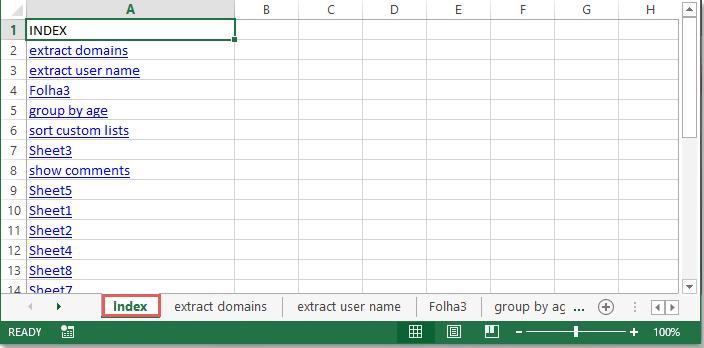
 สร้างดัชนีไฮเปอร์ลิงก์ของแผ่นงานด้วย Create List of Sheet Names of Kutools for Excel
สร้างดัชนีไฮเปอร์ลิงก์ของแผ่นงานด้วย Create List of Sheet Names of Kutools for Excel
ยกเว้นรหัส VBA ด้านบนคุณยังสามารถทำงานนี้ให้เสร็จโดยใช้เครื่องมือที่มีประโยชน์ - Kutools สำหรับ Excelเดียวกันกับที่ สร้างรายชื่อแผ่นงานคุณสามารถสร้างดัชนีชื่อแผ่นงานด้วยไฮเปอร์ลิงก์หรือปุ่มต่างๆได้อย่างรวดเร็ว
| Kutools สำหรับ Excel : ด้วย Add-in ของ Excel ที่มีประโยชน์มากกว่า 300 รายการทดลองใช้ฟรีโดยไม่มีข้อ จำกัด ใน 30 วัน. |
หลังจากการติดตั้ง Kutools สำหรับ Excelโปรดทำตามขั้นตอนต่อไปนี้:
1. คลิก Kutools พลัส > แผ่นงาน > สร้างรายชื่อแผ่นงานดูภาพหน้าจอ:

2. ใน สร้างรายชื่อแผ่นงาน โปรดทำตามตัวเลือกต่อไปนี้:
- เลือกรูปแบบดัชนีหนึ่งแบบคุณสามารถใช้ได้ เชื่อมโยงหลายมิติ or คลิกที่ปุ่ม สำหรับดัชนีชื่อแผ่นงาน;
- ระบุชื่อสำหรับแผ่นงานซึ่งจะแสดงรายการดัชนีแผ่นงานตามที่คุณต้องการ
- ระบุตำแหน่งที่จะใส่ดัชนีชีต
- เลือกจำนวนคอลัมน์ที่คุณต้องการใส่รายชื่อแผ่นงาน

3. หลังจากเสร็จสิ้นการตั้งค่าคลิก Ok มีการสร้างแผ่นงานใหม่พร้อมดัชนีชื่อแผ่นงานดังนี้:
| ชื่อแผ่นงานที่มีการเชื่อมโยงหลายมิติ | ชื่อแผ่นงานโดยใช้ปุ่ม |
 |
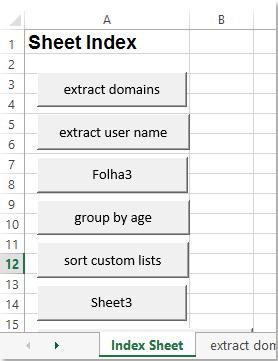 |
คลิกเพื่อดูรายละเอียดเพิ่มเติมเกี่ยวกับคุณลักษณะสร้างรายชื่อแผ่นงาน ...
ดาวน์โหลด Kutools for Excel ได้ฟรีทันที
 สร้างดัชนีไฮเปอร์ลิงก์ของแผ่นงานด้วยการนำทางของ Kutools for Excel
สร้างดัชนีไฮเปอร์ลิงก์ของแผ่นงานด้วยการนำทางของ Kutools for Excel
Kutools สำหรับ Excel's การเดินเรือ ยูทิลิตี้ยังสามารถช่วยคุณแสดงชื่อแผ่นงานทั้งหมดในบานหน้าต่างด้านซ้ายและคุณสามารถคลิกชื่อแผ่นงานใดก็ได้เพื่อไปที่แผ่นงาน
หลังจากการติดตั้ง Kutools สำหรับ Excelโปรดดำเนินการดังนี้:
1. คลิก Kutools > การเดินเรือดูภาพหน้าจอ:

2. จากนั้นคลิก สมุดงานและแผ่นงาน ไอคอนเพื่อขยายบานหน้าต่างนำทาง:
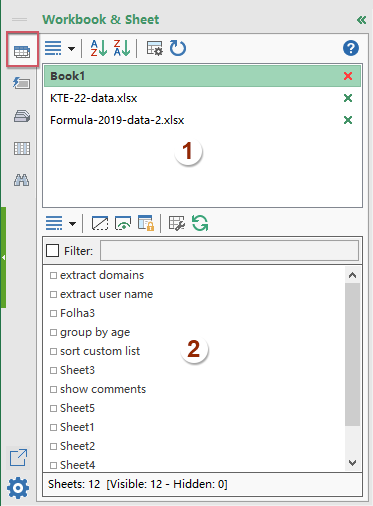 |
1. สมุดงานที่เปิดอยู่ทั้งหมดจะแสดงรายการที่นี่ |
| 2. แผ่นงานที่มองเห็นได้ภายในสมุดงานปัจจุบันแสดงอยู่ด้านล่าง คุณสามารถไปที่แผ่นงานเฉพาะได้โดยคลิกจากบานหน้าต่าง |
คลิกเพื่อทราบข้อมูลเพิ่มเติมเกี่ยวกับบานหน้าต่างนำทางนี้ ...
ดาวน์โหลด Kutools for Excel ได้ฟรีทันที
สุดยอดเครื่องมือเพิ่มผลผลิตในสำนักงาน
เพิ่มพูนทักษะ Excel ของคุณด้วย Kutools สำหรับ Excel และสัมผัสประสิทธิภาพอย่างที่ไม่เคยมีมาก่อน Kutools สำหรับ Excel เสนอคุณสมบัติขั้นสูงมากกว่า 300 รายการเพื่อเพิ่มประสิทธิภาพและประหยัดเวลา คลิกที่นี่เพื่อรับคุณสมบัติที่คุณต้องการมากที่สุด...

แท็บ Office นำอินเทอร์เฟซแบบแท็บมาที่ Office และทำให้งานของคุณง่ายขึ้นมาก
- เปิดใช้งานการแก้ไขและอ่านแบบแท็บใน Word, Excel, PowerPoint, ผู้จัดพิมพ์, Access, Visio และโครงการ
- เปิดและสร้างเอกสารหลายรายการในแท็บใหม่ของหน้าต่างเดียวกันแทนที่จะเป็นในหน้าต่างใหม่
- เพิ่มประสิทธิภาพการทำงานของคุณ 50% และลดการคลิกเมาส์หลายร้อยครั้งให้คุณทุกวัน!
